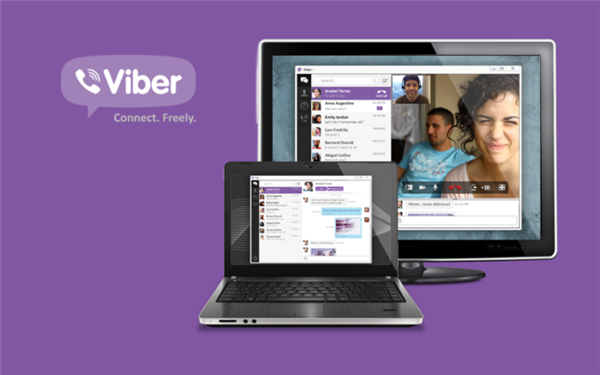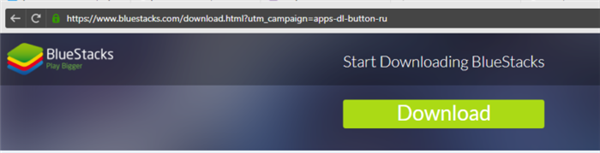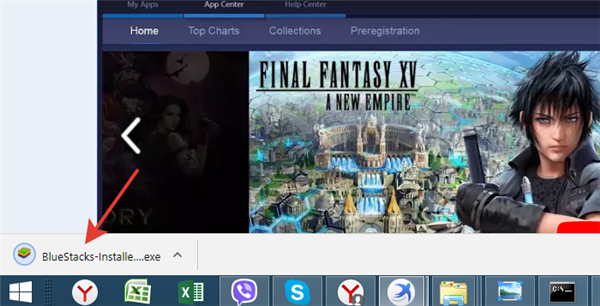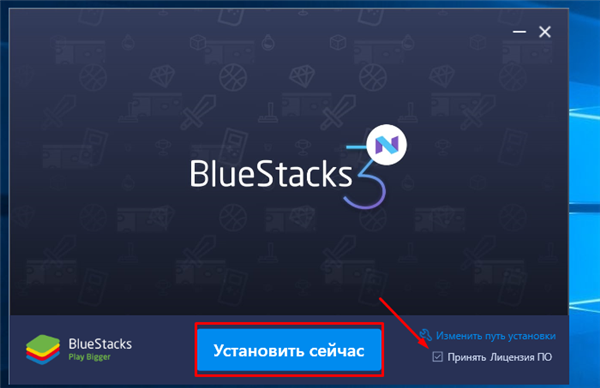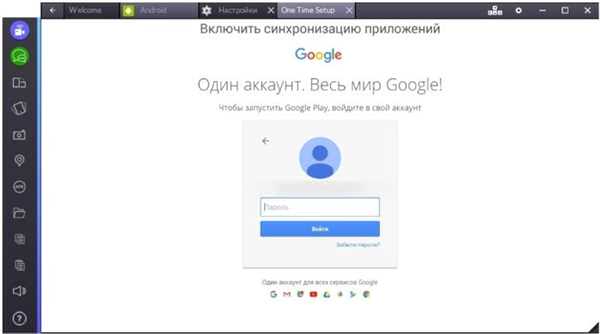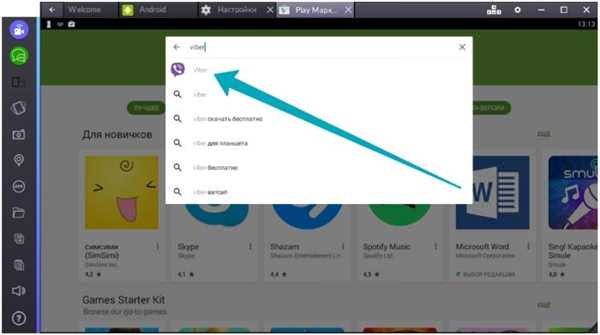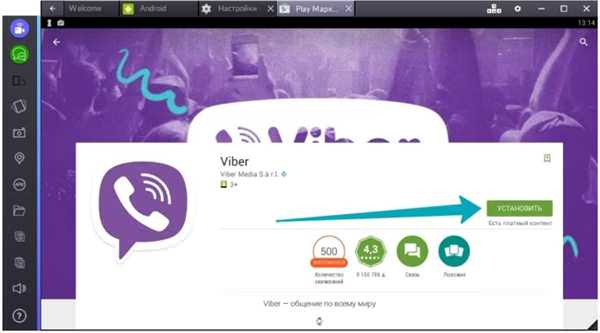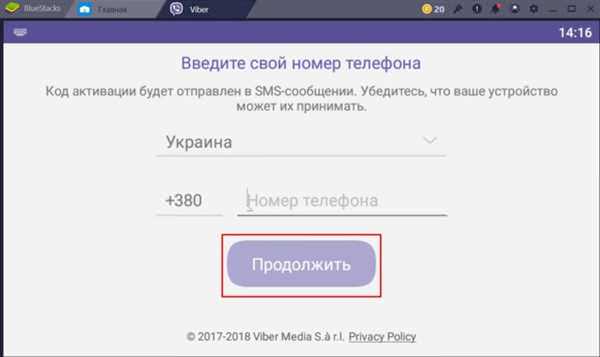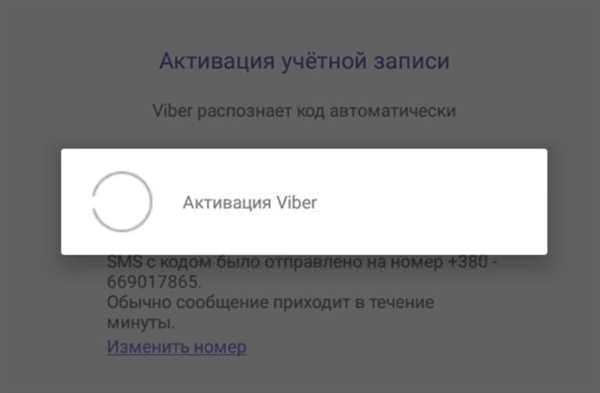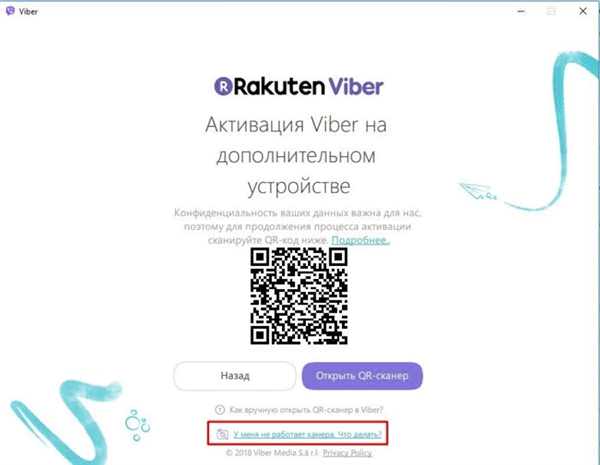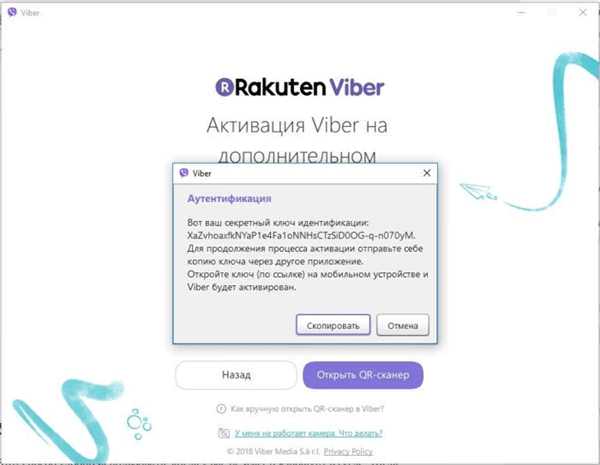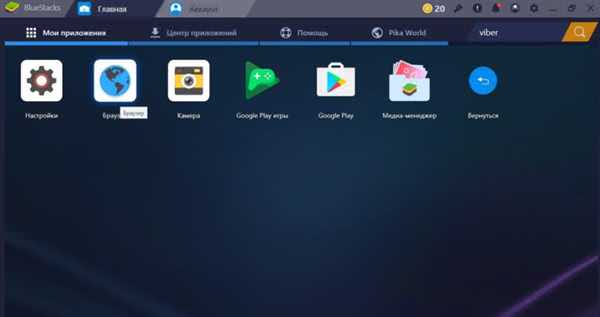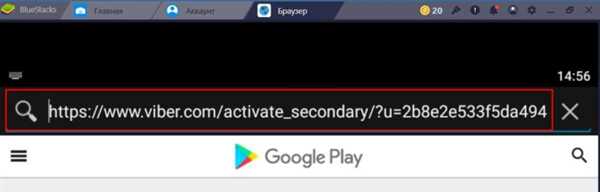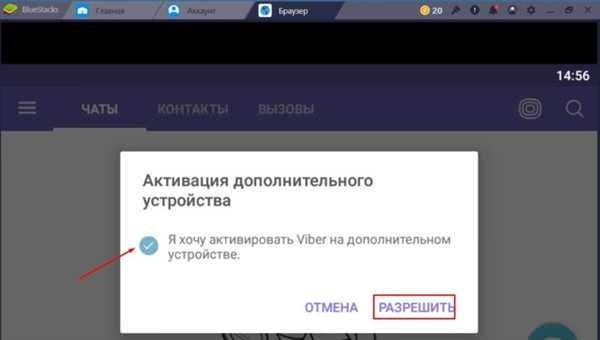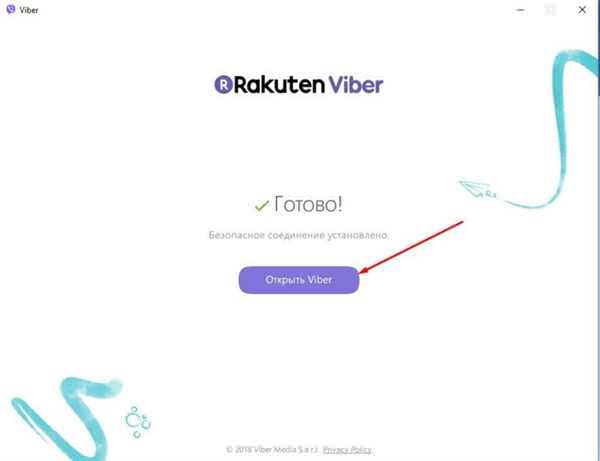Установка без мобільника — емулятор
Таким способом ви намагаєтеся обдурити систему, використовуючи насправді неіснуючої програми на андроїд.
- Виробляємо скачування самого емулятора: http://www.bluestacks.com/download.html?utm_campaign=apps-dl-button-ru.

В пошуковик будь-якого браузера вставляємо посилання для скачування, натискаємо «Enter»

Натискаємо кнопку «Завантажити»
- Після скачування, встановлюємо емулятор, в обов’язковому порядку потрібно встановити галочки (дивіться на скріншоті).

Клацаємо по викачаного файлу

Клікаємо по кнопці «Встановити зараз», перевіривши галочку на пункті «Прийняти Ліцензію ЗА»
- Далі в браузері виробляємо авторизацію в аккаунт гугл і заходимо в Google Play.

Через браузер заходимо в свій аккаунт гугл, якщо його немає, створюємо
- У пошуку знаходимо додаток Вайбер. Клікаємо по іконці, запускаємо процес завантаження кнопкою «Встановити».

В Google Play в рядку пошуку вводимо назву додатка Viber

Натискаємо «Встановити»
- У відповідне поле вводимо мобільний номер, натискаємо «Продовжити». Вводимо, отриманий код і чекаємо активації програми.

Вводимо номер телефону, натискаємо «Продовжити»

Вписуємо код з смс і чекаємо активації додатка
- Потім проходимо авторизацію на комп’ютері. Вводимо той же мобільний номер.
- Під картинкою QR-коду натискаємо за посиланням, виділеної на фото.

Клацаємо по посиланню «У мене не працює камера. Що робити?»
- У відкритому вікні читаємо інформацію та натискаємо «Копіювати».

У вікні «Аутентифікація» натискаємо «Скопіювати»
- Повертаємося в Блюстакс, відкриваємо браузер і в пошуковику вставляємо скопійований код, натискаємо «Enter».

Відкриваємо браузер Блюстакс

В пошуковик браузера вставляємо скопійоване посилання, натискаємо «Enter»
- Клацаємо на пункт «Я хочу активувати Viber на додатковому пристрої», потім на кнопку «Дозволити».

Ставимо галочку на пункт, як на фото, натискаємо «Активувати»
- Додаток на ПК автоматично авторизується, натискаємо «Відкрити Viber».

Клікаємо по кнопці «Відкрити в Viber»